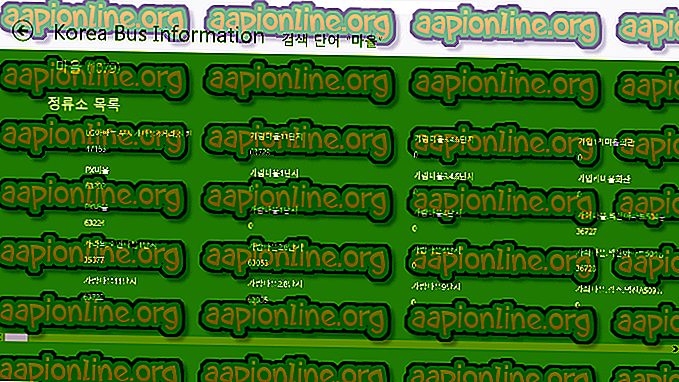Khắc phục: Không thể tìm thấy 'dxdg.dll' PUBG
Nhiều người gặp phải lỗi không thể tìm thấy 'dxdg.dll'. Vui lòng cài đặt lại ứng dụng, khi chơi PUBG, đặc biệt là khi bắt đầu trò chơi hoặc sau khi cập nhật bản vá mới nhất. Vì BattlEye hoặc Steam xử lý hệ thống bảo mật và chống gian lận của PUBG, nên có nhiều báo cáo cho rằng vấn đề này là do BattlEye thay vì trò chơi.

Lỗi này đặc biệt xảy ra nếu bạn đang sử dụng lại bóng. Re-bóng râm là một trình khởi động lại đồ họa hậu xử lý cho phép người chơi nhìn xa hơn trên bản đồ và phát hiện kẻ thù dễ dàng hơn. Lỗi này xuất hiện trên mọi máy tính đang sử dụng. Cách giải quyết cho thông báo lỗi này khá đơn giản và có thể được sửa trong vòng vài phút.
Điều gì gây ra lỗi không thể tìm thấy 'dxdg.dll'. Vui lòng cài đặt lại ứng dụng trên mạng trong PUBG?
Thông báo lỗi có thể chủ yếu là do hai vấn đề. Hoặc bạn đang sử dụng re-shader hoặc bạn có các tệp cài đặt không đầy đủ. Những lý do khiến bạn gặp lỗi này nhưng không giới hạn ở:
- Thay đổi chính sách: PUBG Corp gần đây đã đưa ra một tuyên bố rằng trình tạo bóng lại sẽ không hoạt động với PUBG nữa. Như đã giải thích ở trên, shader lại là mod.
- Các tệp cài đặt không đầy đủ: Vì mô-đun này được liên kết với các tệp trò chơi của bạn, có thể tệp không đầy đủ hoặc bị hỏng.
Trước khi tiếp tục với các cách giải quyết, hãy đảm bảo rằng bạn có kết nối internet đang hoạt động và được đăng nhập với tư cách quản trị viên trên máy tính của bạn.
Giải pháp 1: Xóa 'dxdg.dll' khỏi cài đặt PUBG
Như đã đề cập ở trên, vì tệp đang thảo luận là tệp trò chơi, có thể nó đã bị hỏng hoặc không sử dụng được. Hành vi này được đặc biệt lưu ý sau khi một bản vá cập nhật được phát hành cho trò chơi. Ở đây nếu chúng ta xóa tệp, PUBG sẽ tự động phát hiện rằng tệp bị thiếu và thay thế nó cho phù hợp. Ngoài ra còn có một số báo cáo rằng sự cố được khắc phục sau khi xóa tệp vì điều này có liên quan đến trình đổ bóng lại, xóa nó để khắc phục sự cố.
- Điều hướng đến thư mục cài đặt của PUBG. Nếu bạn đang sử dụng Steam, hãy đảm bảo rằng bạn truy cập thư mục 'chung' trong đó để truy cập các tệp trò chơi của mình. Hầu hết, vị trí mặc định là Local Disk C.
- Khi đã vào thư mục cài đặt, hãy điều hướng đến TSLGame> Binaries> Win64
- Khi ở trong thư mục, định vị tệp 'dxdg.dll', nhấp chuột phải vào tệp và chọn Xóa .

- Khởi động lại máy tính của bạn và thử chơi lại trò chơi. Kiểm tra nếu vấn đề được giải quyết.
Giải pháp 2: Gỡ cài đặt Re-shader và cài đặt lại PUBG
Kể từ khi PUBG Corp chính thức cấm sử dụng shader lại, có thể bạn phải gỡ bỏ nó hoàn toàn khỏi máy tính để chơi game. Tại đây bạn phải cài đặt lại PUBG để đảm bảo rằng bạn đã đăng nhập và không đồng bộ. Bạn sẽ phải đăng nhập lại sau khi chúng tôi cài đặt lại ứng dụng.
- Thực hiện theo giải pháp 1 và xóa tệp.
- Bây giờ hãy nhấn Windows + R, gõ vào appwiz. cpl và nhấn Enter.
- Nhấp chuột phải vào ứng dụng PUBG và chọn Gỡ cài đặt .
- Sau khi gỡ cài đặt hoàn tất, hãy điều hướng đến các vị trí tệp sau:
C: \ Users \ username \ AppData \ Local \ TslGame thư mục C: \ Program Files (x86) \ Steam \ steamapps \ common \ -> thư mục PUBG

Xóa từng tệp mà chúng tôi đã điều hướng.
- Khởi động lại máy tính của bạn đúng cách và cài đặt lại
- Bây giờ khởi động trò chơi và kiểm tra xem vấn đề đã được giải quyết chưa.
Giải pháp 3: Cài đặt DirectX
DirectX là một tập hợp các API được sử dụng để xử lý các tác vụ liên quan đến đa phương tiện và lập trình trò chơi. Nó được phát triển bởi chính Microsoft và được một số nhà cung cấp trò chơi khác nhau sử dụng để có được trò chơi của họ và chạy trong đồ họa cao cấp. PUBG phụ thuộc vào DirectX để chơi đúng cách. Nếu điều này bị thiếu, bạn có thể nhận được thông báo lỗi. Chúng tôi sẽ cài đặt phiên bản mới nhất và xem điều này có giúp chúng tôi không.
- Điều hướng đến phiên bản mới nhất DirectX Trình cài đặt web thời gian chạy người dùng cuối. Cài đặt thực thi sau khi tải xuống.

- Khởi động lại máy tính của bạn sau khi cài đặt và kiểm tra xem thông báo lỗi đã được sửa chưa.